
Vous n'aviez pas l'intention de tourner la vidéo sur le côté ... mais vous avez tenu le téléphone mal et maintenant vous devez savoir comment faire tourner une vidéo et l'enregistrer. Ne t'inquiète pas. Ça arrive.
Heureusement, la solution est plus simple que vous ne le pensez, et vous pouvez la réparer gratuitement, que vous utilisiez le mobile, le bureau ou le Web.
Comment faire pivoter une vidéo sur Android, iPhone ou iPad
Celui-ci est si facile que vous penserez qu'il n'y a pas besoin d'un tutoriel. La seule application dont vous avez besoin pour faire pivoter des vidéos sur un iPhone, un iPad ou un téléphone ou une tablette Android est la meilleure application photo disponible sur Google Photos.
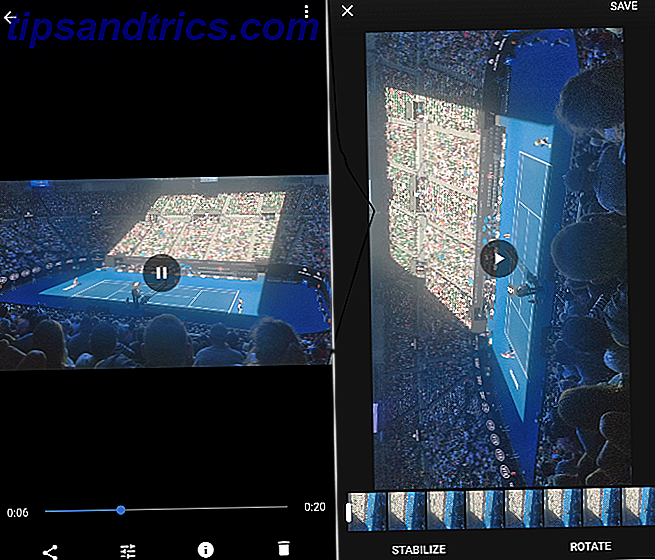
Voici comment faire pivoter une vidéo dans Google Photos sur mobile:
- Allez dans Photos> Albums> Vidéos et appuyez sur la vidéo pour l'ouvrir.
- Appuyez sur Modifier, une icône qui ressemble à trois lignes avec quelques boutons dessus.
- Appuyez sur Faire pivoter pour faire pivoter la vidéo de 90 degrés dans le sens inverse des aiguilles d'une montre. Appuyez à nouveau sur Rotation pour aller à 180 degrés, puis sur Rotation une fois de plus pour l'amener à 90 degrés dans le sens des aiguilles d'une montre.
- Lorsque vous avez effectué une rotation à votre satisfaction, appuyez sur Enregistrer pour enregistrer la vidéo.
Souvenez-vous simplement que cela écrase votre fichier vidéo et enregistre le profil nouvellement pivoté par défaut. Si vous souhaitez conserver l'original, faites une copie, puis faites pivoter la vidéo.
C'est l'une de ces fonctionnalités cachées de Google Photos que tout le monde devrait savoir, mais très peu de gens utilisent. Et cela fonctionne de la même manière sur Android ou iPhone. Si vous n'avez pas l'application, vous devriez l'obtenir dès maintenant.
Télécharger: Google Photos pour Android | iOS (gratuit)
Comment faire pour tourner une vidéo en ligne gratuitement
Si vous pensez que la rotation des vidéos sur votre téléphone est facile, attendez d'avoir un chargement de cette application Web. Faire pivoter ma vidéo ne fait qu'une chose, et le fait bien.
Voici comment faire pivoter une vidéo en ligne:
- Allez sur RotateMyVideo.net et cliquez sur Choisir une vidéo .
- Sélectionnez la vidéo sur votre disque dur et attendez que la barre bleue se remplisse pendant le téléchargement.
- Cliquez sur les boutons Gauche ou Droite sous Rotation pour faire pivoter la vidéo.
- En option, modifiez le format de la vidéo. Si vous le faites, vous pouvez également sélectionner la couleur des bandes autour de la vidéo.
- Une fois que vous avez terminé, cliquez sur Faire pivoter ma vidéo pour terminer.
- Vous pouvez télécharger la vidéo sur votre disque dur, la télécharger sur votre téléphone en scannant un code QR. 11 Des outils de navigation pour créer et lire des codes QR 11 Des outils de navigation fantastiques pour créer et lire des codes QR Les codes QR sont des outils pratiques partager des sites Web avec des amis ou nos propres appareils mobiles. Les fabricants de code QR sont disponibles pour la plupart des navigateurs et pour certains, il y a aussi des lecteurs. Lire la suite, ou publiez-le directement sur YouTube ou Facebook.
Vous n'avez pas besoin de vous inscrire pour utiliser le service, et il ne stockera pas vos vidéos sur ses serveurs pendant plus de quelques heures. Fondamentalement, c'est un éditeur de vidéo en ligne gratuit anonyme 5 Editeurs vidéo en ligne gratuits qui vous rendent anonyme 5 Editeurs vidéo en ligne gratuits qui vous rendent anonyme Vous n'avez pas toujours besoin d'installer une application pour le montage vidéo simple. Ces cinq éditeurs vidéo en ligne gratuits peuvent gérer de nombreux travaux d'édition vidéo sans vous demander de vous enregistrer. Lire la suite . Vous venez de faire pivoter la vidéo et enregistrer.
Comment faire pivoter une vidéo sur Windows
Les utilisateurs de Windows 10 n'obtiennent pas un programme préchargé génial comme QuickTime Player. Il y a longtemps, Windows est venu avec Windows Movie Maker, mais Microsoft ne le supporte plus non plus. Vous aurez besoin de compter sur une application téléchargée, et l'outil gratuit le plus simple pour faire le travail est Video Flip and Rotate de DVDVideoSoft.

Voici comment faire pivoter une vidéo sur Windows gratuitement:
- Téléchargez et installez Video Free Flip and Rotate de DVDVideoSoft.
- Exécutez le programme, puis faites glisser et déposez ou ouvrez le fichier vidéo.
- Cliquez sur les icônes de flèche pour faire pivoter de 90 degrés dans le sens des aiguilles d'une montre, de 90 degrés dans le sens inverse des aiguilles d'une montre ou de 180 degrés. Cliquez à nouveau sur l'icône pour annuler la rotation.
- Vous pouvez lire un aperçu en direct de la façon dont la vidéo pivotée apparaîtra.
- Sélectionnez le format de sortie dans le coin inférieur gauche: AVI, MKV, MP4 ou GIF. La rotation et le pivotement libres de vidéo re-transcoderont le dossier, et ne conserveront pas l'original à moins que vous payiez pour lui.
- Enregistrez le fichier fini sur votre disque dur.
Ne vous inquiétez pas du re-transcodage, nos tests n'ont montré aucune perte de qualité vidéo tant que vous avez sélectionné le même format de fichier vidéo AVI, MKV ou MP4? Filetypes vidéo expliqués et comparés AVI, MKV ou MP4? Explication et comparaison des types de fichiers vidéo Pourquoi existe-t-il tant de formats vidéo? C'est confu! Mais ne vous inquiétez pas, nous sommes là pour vous aider. Voici tout ce que vous devez savoir sur les formats vidéo, les conteneurs et les codecs. Lire la suite en tant que fichier d'origine. Le programme gratuit est assez rapide dans le travail de conversion aussi.
Téléchargement: DVDVideoSoft Free Video Flip et Rotation pour Windows (gratuit)
Comment faire pivoter une vidéo sur macOS
Parfois, les vidéos seront trop volumineuses pour être téléchargées et pivotées en ligne. Mais les utilisateurs de Mac n'ont pas besoin de s'inquiéter à ce sujet. Si vous souhaitez faire pivoter une vidéo, le lecteur QuickTime intégré le fait pour vous.

Voici comment faire pivoter une vidéo sur un Mac avec le lecteur QuickTime:
- Double-cliquez sur le fichier vidéo pour l'ouvrir avec QuickTime Player ou exécutez QuickTime Player et ouvrez le fichier si vous avez modifié votre lecteur par défaut.
- Dans la barre de menus, cliquez sur Modifier .
- Cliquez sur Rotation vers la gauche ou Rotation vers la droite pour activer la vidéo comme bon vous semble.
- Une fois que vous avez terminé, cliquez sur Fichier> Exporter sous et choisissez la résolution souhaitée.
- Nommez et enregistrez le fichier.
QuickTime Player est plus qu'un simple lecteur 7 Tâches pratiques Le lecteur QuickTime effectue gratuitement 7 tâches pratiques Le lecteur QuickTime s'exécute gratuitement Vous avez probablement modifié l'association de fichiers afin que QuickTime ne soit jamais utilisé, vous avez donc probablement oublié sa multitude de fonctionnalités utiles. Lire la suite, comme vous pouvez le voir. Il effectue également plusieurs tâches supplémentaires, comme couper une vidéo, fusionner deux vidéos, extraire de l'audio ou enregistrer votre écran. C'est l'un des outils les plus pratiques à intégrer avec un Mac.
Comment faire pivoter une vidéo sur Linux
Il n'y a pas une telle application super-simple pour faire tourner les vidéos sur Linux. Donc, vous devrez soit utiliser l'application web RotateMyVideo.net, soit compter sur un vieux favori qui amène un bazooka à une fusillade: Avidemux.

Voici comment faire pivoter une vidéo avec Avidemux sous Linux:
- Téléchargez et installez Avidemux, et exécutez le programme.
- Allez dans Fichier> Ouvrir et sélectionnez votre fichier vidéo.
- Cliquez sur le menu déroulant sous Sortie vidéo et choisissez le même format de fichier vidéo que l'original.
- Sous Sortie vidéo, cliquez sur Filtres .
- Sélectionnez Transformer .
- Dans Filtres disponibles, double-cliquez sur Rotation .
- Cliquez sur le menu déroulant dans Angle et choisissez 90 degrés (rotation dans le sens des aiguilles d'une montre), 180 degrés (rotation à l'envers) ou 270 degrés (rotation dans le sens inverse des aiguilles d'une montre).
- Cliquez sur Aperçu pour vous assurer que vous l'avez fait pivoter correctement, et même le jouer si vous le désirez.
- Cliquez sur Fermer pour revenir au menu principal.
- Cliquez sur le menu déroulant sous Sortie audio et choisissez MP3 (lame) .
- Cliquez sur le menu déroulant sous Format de sortie et choisissez MP4 Muxer .
- Sélectionnez Jouer filtré en bas à droite du menu principal.
- Cliquez sur le bouton principal Lecture pour voir votre effet de rotation.
- Cliquez sur Fichier> Enregistrer, puis nommez et enregistrez le clip sur votre disque dur.
C'est un processus beaucoup plus lourd, et Avidemux va re-transcoder le fichier vidéo. Vous pouvez également l'utiliser pour convertir le format de fichier Quels formats de fichiers devez-vous utiliser avec Linux? Quels formats de fichiers devez-vous utiliser avec Linux? Passer à Linux signifie adopter de nouveaux formats de fichiers. Mais que faire si vous ne voulez pas faire ça? Les formats de fichiers existants peuvent-ils fonctionner sous Linux ou perdrez-vous vos documents et vos fichiers multimédias? Lire la suite si vous voulez. Pour la plupart des gens, ce processus est trop complexe et je recommanderais plutôt d'utiliser l'application Web ou Google Photos. (Vous pouvez également utiliser VLC pour Linux pour faire pivoter une vidéo si vous le souhaitez.)
Téléchargement: Avidemux pour Ubuntu ou Debian | Binaires universelles (gratuites)
Pensez à l'endroit où la vidéo sera jouée
Le célèbre lecteur multimédia universel VLC vous permet également de faire pivoter des fichiers vidéo sur Mac ou PC Comment faire pivoter les fichiers vidéo sur votre Mac et PC Comment faire pivoter les fichiers vidéo sur votre Mac et PC Avez-vous une excellente vidéo sur votre disque dur, mais c'est la mauvaise orientation? Voici comment retourner des vidéos entre paysage et portrait sur Windows et Mac. Lire la suite . Mais comme avec le tutoriel Linux ci-dessus, les choses sont un peu trop complexes. Il vaut mieux utiliser l'un des autres outils listés ici.
Avant de faire pivoter votre vidéo, pensez à l'endroit où elle sera diffusée. Vous ne voulez pas de vidéo paysage sur Instagram ou Snapchat, après tout. Mais une fois que vous savez que vous avez besoin de rotation, ces outils simples devraient vous permettre de télécharger des vidéos natives parfaites sur n'importe quel réseau social Comment télécharger la vidéo native parfaite sur chaque réseau social Comment télécharger la vidéo native parfaite sur chaque réseau social La plus grande erreur que vous pouvez faire est pour télécharger la même vidéo sur Facebook, Twitter, YouTube, Instagram et Snapchat. Comme avec toute autre chose, vous devez personnaliser le contenu social pour chaque type d'audience. Lire la suite .
Quels outils utilisez-vous pour faire pivoter les vidéos? Avez-vous d'autres recommandations pour les applications ou les services? Partagez-les dans les commentaires ci-dessous!



